- Auteur Lauren Nevill [email protected].
- Public 2023-12-16 18:48.
- Laatst gewijzigd 2025-01-23 15:15.
Het gebeurt zo dat in het geval van een mislukte update van het programma of herinstallatie van het besturingssysteem, de bladwijzers die door de internetgebruiker in hun favoriete browser zijn geselecteerd, verdwijnen. Als deze browser Mozilla Firefox is, zijn er enkele eenvoudige trucs om alles op zijn gebruikelijke plaats terug te zetten en weer van uw favoriete pagina's te genieten.
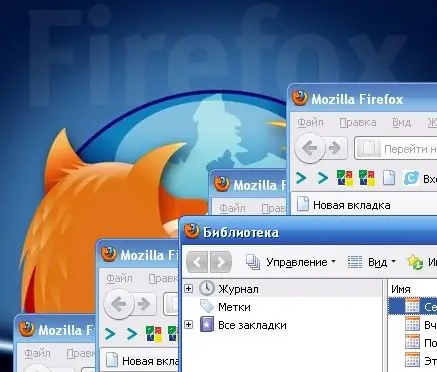
Het is nodig
- - reservekopieën van bladwijzers;
- - Mozilla Firefox-browser.
instructies:
Stap 1
Open de Mozilla Firefox-browser en zoek het item "Bladwijzers" in het bovenste menu. Selecteer met de muis het menu-item "Alle bladwijzers weergeven" en klik erop. Hetzelfde effect wordt verkregen als, terwijl de browser is geopend, tegelijkertijd de toetsencombinatie "Ctrl + Shift + B" wordt ingedrukt. Een nieuw venster "Bibliotheek" wordt weergegeven op het beeldscherm, dat de nodige hulpmiddelen bevat voor het beheren van bladwijzers en het weergeven van hun structuur.
Stap 2
Als u de bestaande bladwijzers volledig moet vervangen door de opgeslagen bladwijzers, moet u naar het menu-item "Importeren en back-uppen" gaan. Het bevindt zich bovenaan het nieuwe venster en bevat de volgende subitems:
- Back-up
- Herstellen (bevat geneste items)
- Importeren uit HTML
- Exporteren naar HTML
Stap 3
Selecteer het item "Herstellen", waarna rechts een venster wordt geopend waarin de opties worden weergegeven: herstellen vanuit een archiefkopie van browserbladwijzers op een specifieke datum of herstellen vanuit uw bestand. In het laatste geval wordt aangenomen dat de gebruiker een JSON-back-up van zijn bladwijzers heeft. Als er geen is, moet u de eerste optie kiezen, waarbij de voorkeur moet worden gegeven aan de dichtstbijzijnde archiefdatum. Standaard maakt het programma elke nieuwe dag automatisch een back-up van bladwijzers.
Stap 4
Nadat u het gewenste item hebt geselecteerd (of het pad naar uw back-upbestand hebt opgegeven), bevestigt u uw wens om de bestaande bladwijzers te vervangen (het bericht "Al uw huidige bladwijzers worden vervangen door bladwijzers uit de reservekopie. Weet u het zeker?" verschijnt op het scherm)
Aan het einde van de procedure ziet u de bladwijzers van de back-up op hun oorspronkelijke locaties, en hun structuur kan worden bekeken door de stappen vanaf stap 1 te herhalen.
Stap 5
Het is mogelijk om bladwijzers te herstellen met behulp van import uit een HTML-bestand (menu "Importeren en back-up", subitem "Importeren uit HTML"). In dit geval moet u bladwijzers vooraf naar HTML-indeling exporteren, het bestand opslaan op een voor u toegankelijke plaats en, indien nodig, bladwijzers erdoor herstellen. Deze functie bestaat echter alleen als het opgegeven bestand aanwezig is en is niet geschikt in geval van plotselinge storingen.






